8 agents d'IA gratuits que vous pouvez utiliser chaque jour pour automatiser votre vie
Publié: 2025-10-15Les agents IA sont la prochaine grande nouveauté de l’industrie technologique. Même si beaucoup d’entre nous pensent que les agents IA sont destinés aux utilisateurs professionnels, ils peuvent être très utiles pour tout le monde.
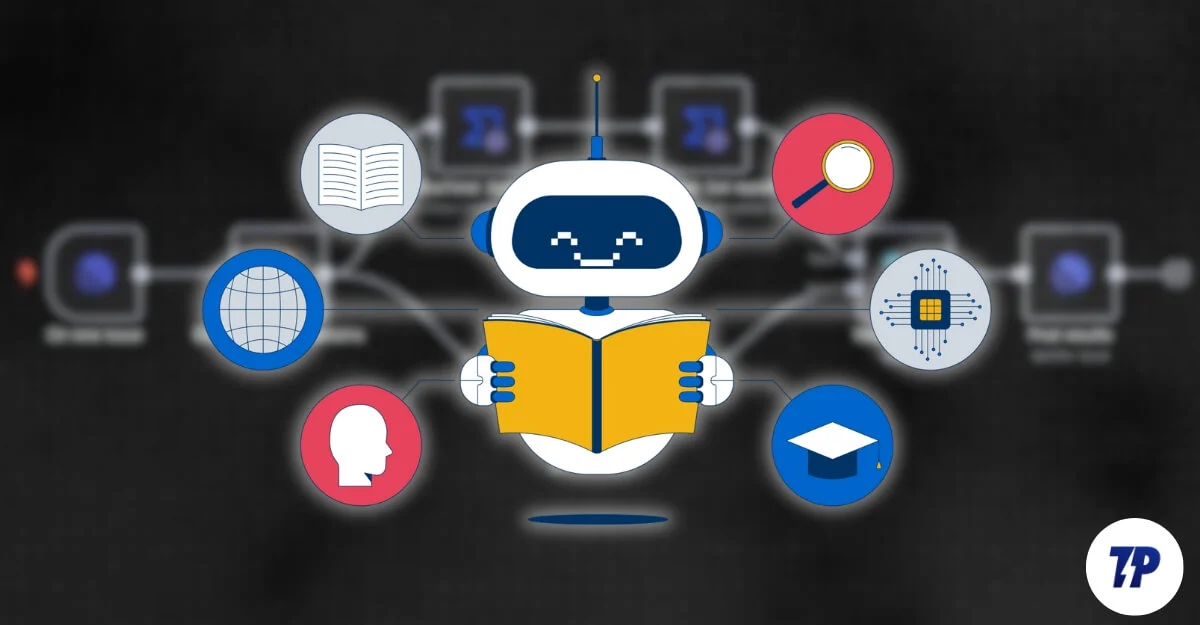
Par exemple, la recherche approfondie ChatGPT est un agent que j'utilise quotidiennement pour automatiser la plupart des tâches de recherche, de même Notebook LLM est mon gestionnaire de documents IA qui m'aide à stocker des documents et à en tirer des informations. De même, il existe des centaines d'agents IA dont certains sont également disponibles gratuitement, qui vous permettent d'automatiser la plupart des tâches de routine de la vie quotidienne.
J'ai inclus des agents IA qui sont principalement disponibles pour une utilisation gratuite ou gratuite avec des limitations. Vous pouvez simplement suivre ce guide pour configurer et utiliser des agents IA.
Table des matières
8 meilleurs agents d'IA pour les tâches quotidiennes
Outil / Agent | Ce que tu peux faire |
|---|---|
Tâches de perplexité | Vous pouvez utiliser cet outil pour obtenir des informations quotidiennes, des faits saillants sur les actions, des alertes en cas de baisse de prix et bien plus encore. |
Cahier LLM | Vous pouvez utiliser cet outil pour résumer des documents, créer des cartes mentales/flashcards et bien plus encore. Idéal pour les étudiants. |
ChatGPT / Gémeaux | Vous pouvez les utiliser pour corriger les fautes de grammaire et d’orthographe, plus rapidement que la plupart des outils de correction grammaticale. |
Navigateur Comet (Perplexité) | Vous pouvez automatiser la plupart des tâches Web en utilisant cela, vous pouvez remplir des formulaires, saisir des données factices et gérer les tâches de routine du navigateur. |
Récapitulateurs YouTube (Perplexité / Notebook LLM) | Vous pouvez facilement résumer des vidéos Youtube en utilisant cet outil |
Chuchotement (réunions) | Meilleurs outils pour transcrire des notes de réunion |
Chuchotement (Films) | Vous pouvez créer vos propres sous-titres de films avec cet outil gratuit. |
Agents de codage IA (par exemple, Lovable) | Vous pouvez créer vos propres applications et outils pour vos propres problèmes. |
Fonctionnalité des tâches de perplexité
Depuis que j'ai découvert la fonctionnalité Perplexity Tasks, j'ai économisé des heures de mon temps matinal.
Étant donné que mon travail consiste à rechercher sur Internet les dernières tendances technologiques, à faire des recherches et à trouver les dernières nouvelles, avant Perplexity Tasks, je passais des heures à visiter chaque site Web, à lire des articles et à prendre des notes ; cependant, avec les tâches de perplexité, j'ai principalement automatisé cette tâche.
Désormais, j'exécute dix automatisations différentes chaque jour. L'IA recherche sur Internet ma recherche, mes sources et mes sites Web, et me fournit chaque jour un rapport détaillé et des brèves d'actualité détaillées.
Malheureusement, vous ne pouvez configurer que 10 tâches maximum et la fonctionnalité Tâches de perplexité n'est disponible que pour les utilisateurs Pro et Enterprise. Puisqu'il est disponible gratuitement pour tous les utilisateurs d'Airtel en Inde, il peut être un excellent agent d'IA pour automatiser vos tâches les plus courantes au quotidien.
De plus, puisqu'il s'agit d'IA, vous pouvez lui demander de formater les données comme vous le souhaitez. Par exemple, si vous êtes un analyste boursier, vous pouvez interroger l’IA sur la dernière tendance et également effectuer une analyse des sentiments pour déterminer comment cela va affecter une tâche spécifique.
Si vous êtes étudiant, vous pouvez l'utiliser pour automatiser le processus de recherche des derniers documents de recherche liés à votre projet et proposer une analyse détaillée, et même diviser des sujets complexes en blocs compréhensibles pour vous. Les possibilités sont infinies.
De plus, vous pouvez également utiliser les fonctionnalités de tâches de perplexité pour recevoir des rappels pour les alertes de baisse de prix et également pour les produits de nouveau en stock.
Comment utiliser la fonctionnalité Tâches de perplexité :
Dans ce cas, j'utilise un navigateur. Visitez Perplexity.ai et créez votre compte.
- Allez sur perplexity.ai et cliquez sur votre photo de profil.
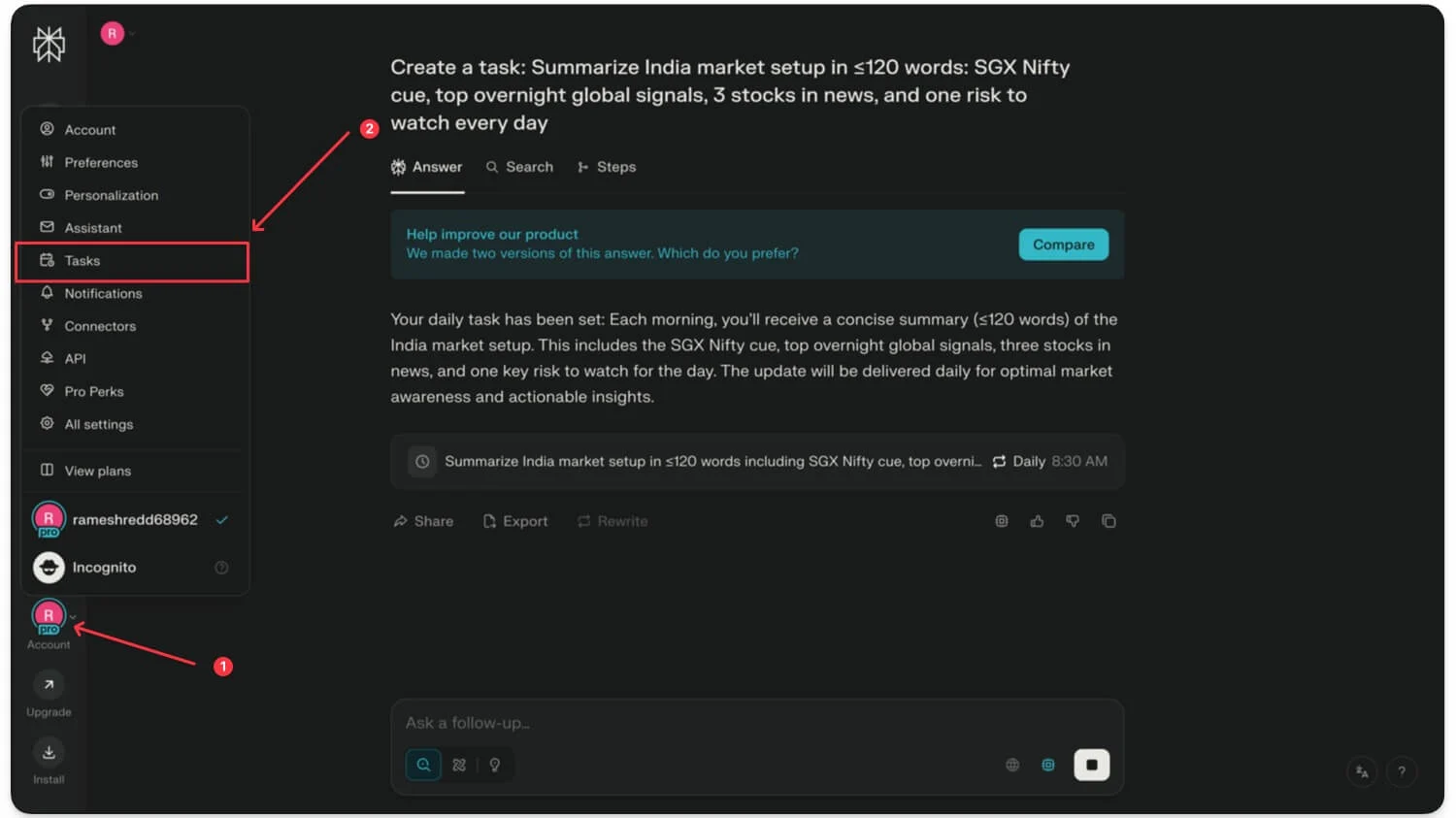
- Dans le menu, sélectionnez Tâches
- Cliquez sur l' icône Plus dans le coin supérieur droit de l'écran et sélectionnez Planifié.
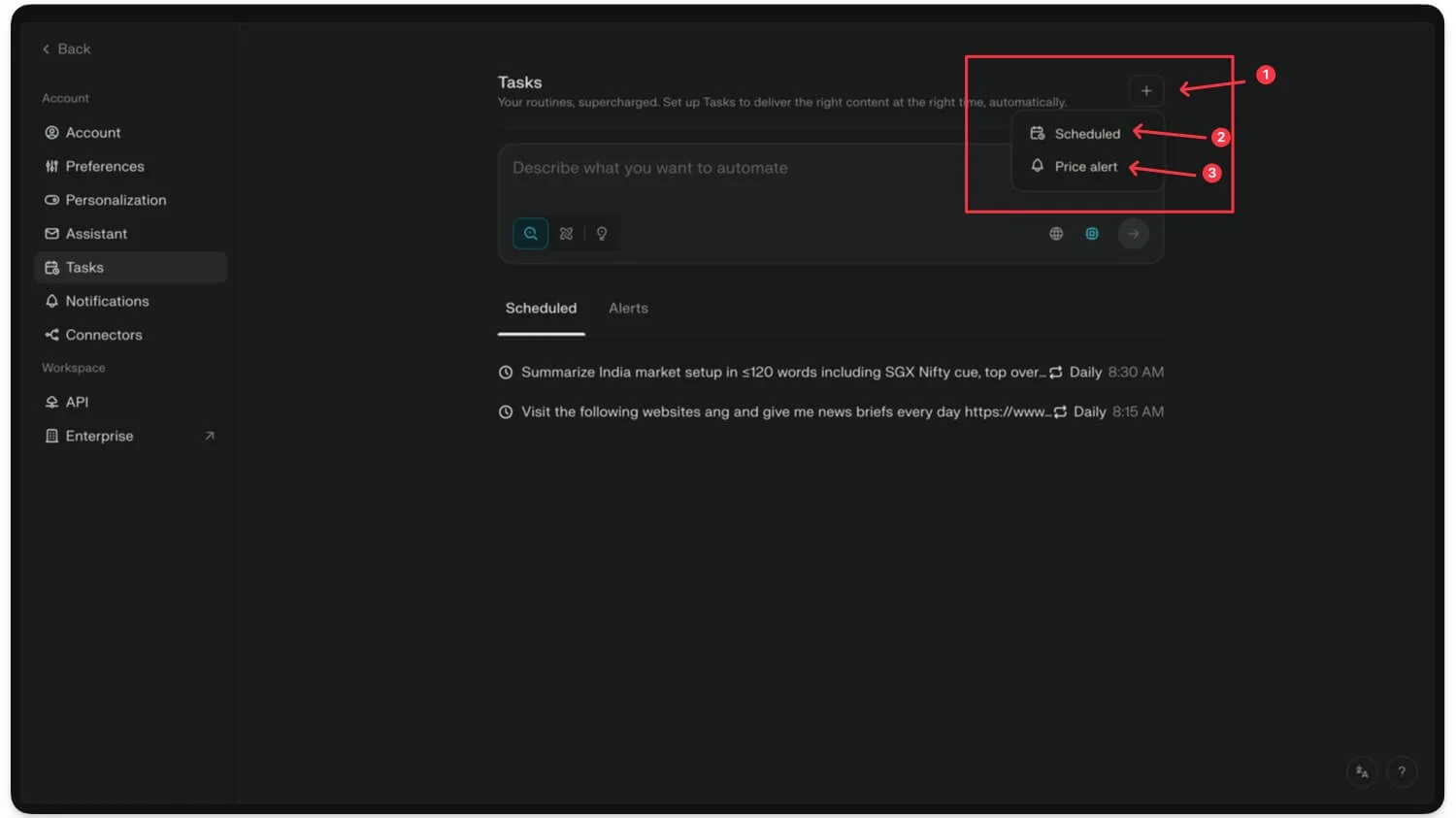
- À partir de là, vous pouvez saisir l'invite, vous assurer qu'elle est détaillée, ajouter la date et l'heure, sélectionner des tâches récurrentes et la définir quotidiennement ou hebdomadairement, selon vos préférences. Vous pouvez également sélectionner un modèle et des sources à partir desquelles vous souhaitez que l'outil d'IA récupère les données, et plus encore.
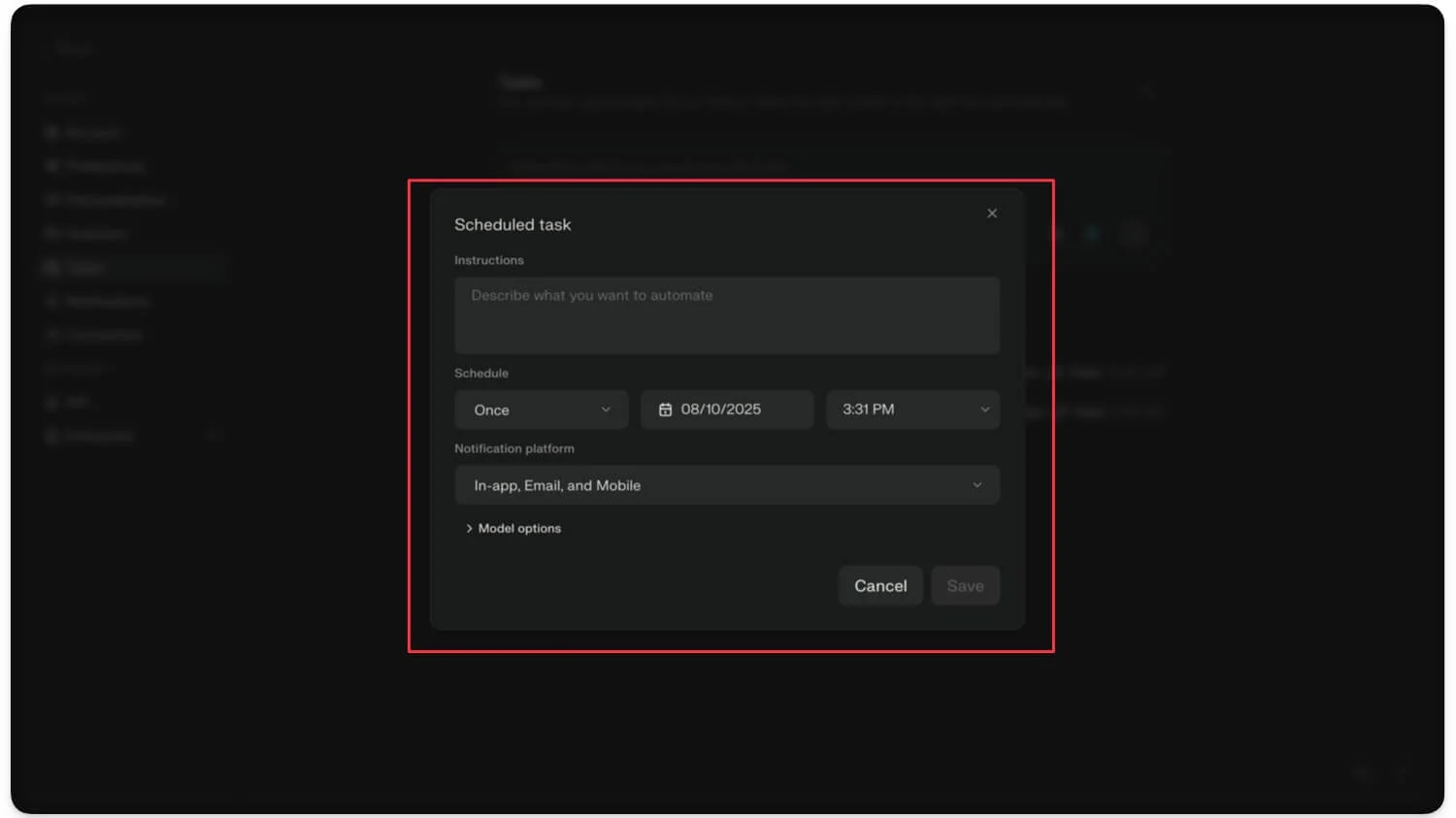
- Et enfin, cliquez sur Enregistrer.
Analysez vos documents à l'aide de l'IA
L'agent Notebook de Google peut exécuter des tâches pour vous ou même automatiser vos tâches les plus courantes. J'utilise Notebook LLM comme gestionnaire de documents pour résumer toute la documentation de mes produits d'apprentissage, les convertir en une liste de tâches exploitables et même les convertir en podcast à écouter pendant que je fais du jogging tôt le matin.
La meilleure partie est que, contrairement à Google Drive ou même à toute autre gestion de documents tierce, avec Notebook LLM, vous pouvez stocker et gérer tous vos documents en un seul endroit et obtenir des réponses instantanées à partir de vos documents.
Non seulement le résumé, Notebook LLM est également livré avec des fonctionnalités utiles telles que des aperçus vidéo et audio, des aperçus audio qui, comme je l'ai dit, peuvent être utilisés pour convertir vos documents en podcasts, et étonnamment, le résultat est si bon que, j'utilise souvent cette fonctionnalité, vient ensuite les aperçus vidéo qui changent la donne pour les étudiants qui créent souvent des présentations, avec une astuce simple, vous pouvez désormais convertir tous les documents de votre stockage en présentations vidéo détaillées et plus encore.
Une autre fonctionnalité utile est la carte mentale qui peut vous aider à mémoriser les informations de dernière minute. Par exemple, si vous êtes étudiant avant l'examen, vous pouvez créer une carte mentale et mémoriser les concepts facilement. Ensuite, si vous êtes un ingénieur logiciel expérimenté ou un responsable d'équipe, vous pouvez créer une carte mentale rapide des sujets à discuter lors de votre prochaine réunion et bien plus encore.
La plupart de ces fonctionnalités de Notebook LLM sont disponibles gratuitement, afin que la plupart d'entre vous puissent profiter de ces outils.
Comment utiliser Google NoteBook LLM pour résumer des documents :
- Visitez https://notebooklm.google/ et connectez-vous avec votre compte.
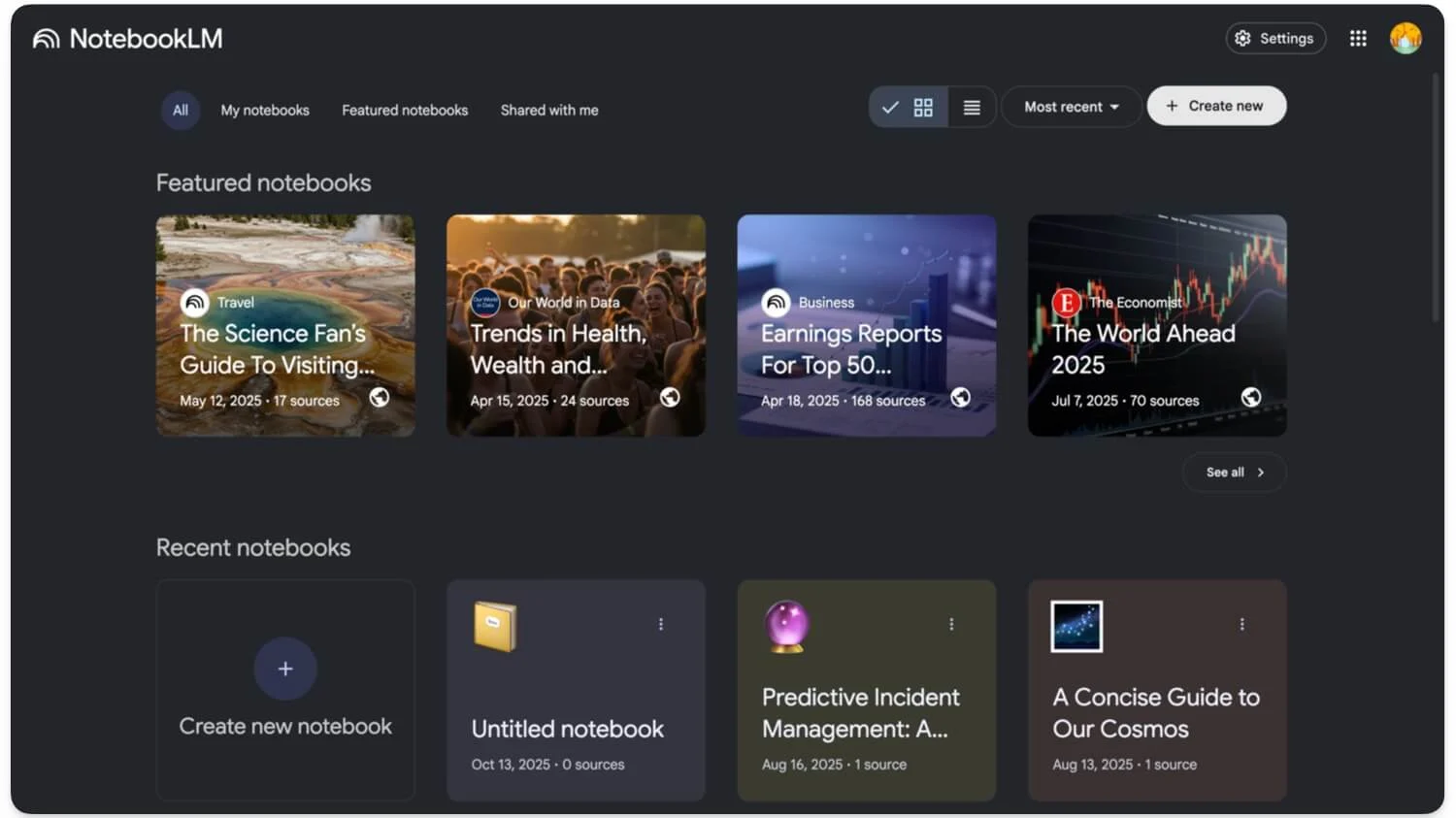
- Cliquez sur créer nouveau et ajoutez vos documents. Vous pouvez télécharger plusieurs documents et même sélectionner des fichiers depuis votre Google Drive, coller un lien YouTube ou même coller du texte.
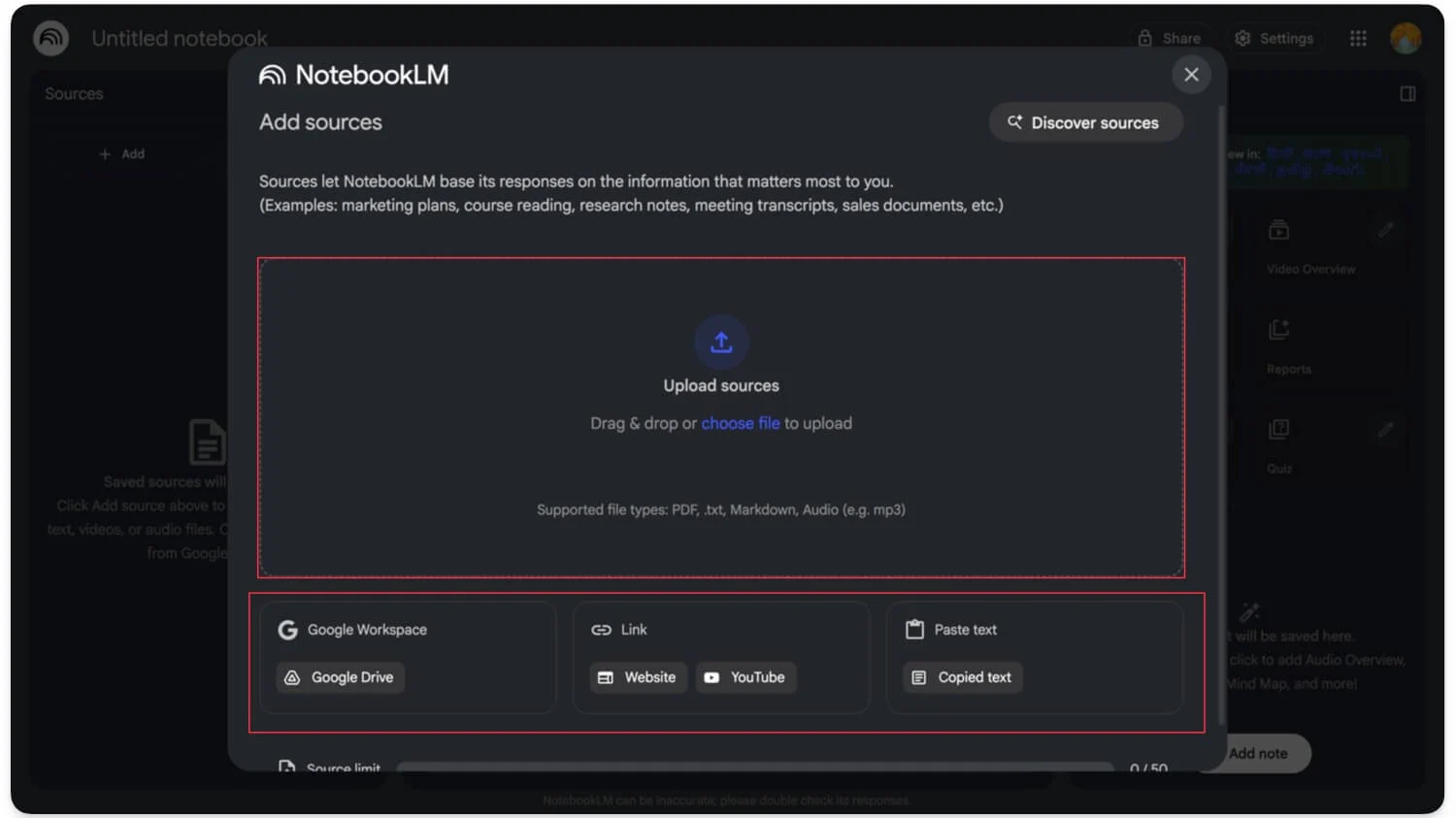
- Une fois que vous avez terminé, vous pouvez vérifier avec votre document dans l'onglet central pour convertir vos documents en un aperçu audio ou vidéo.
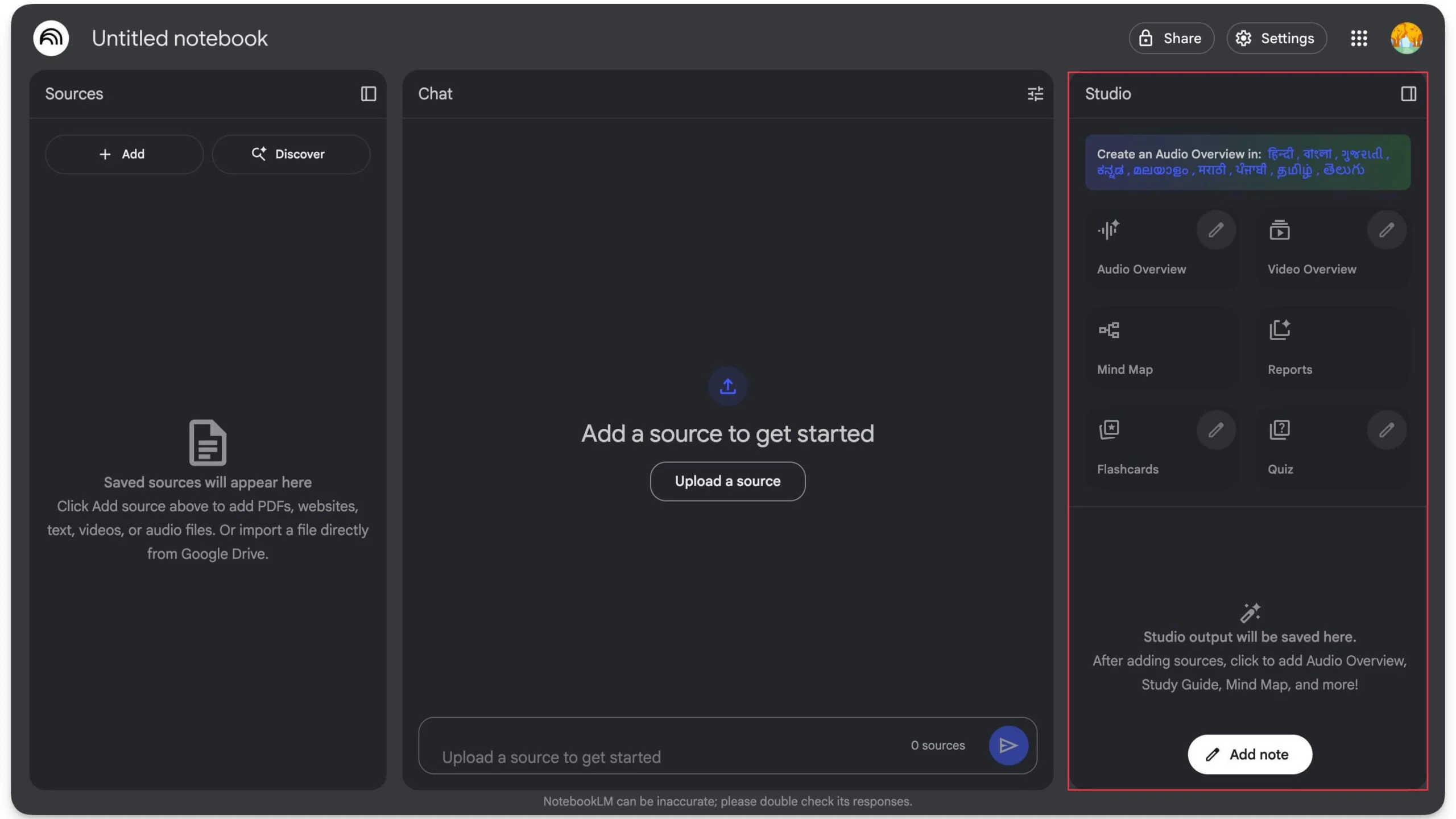
- Sélectionnez l'aperçu audio ou vidéo dans la barre latérale droite pour créer également une carte mentale, générer des flashcards et générer des notes rapides à partir de vos sources si vous êtes étudiant.
Corriger les fautes de grammaire et d’orthographe à l’aide de l’IA
Vous pouvez utiliser ChatGPT ou Gemini pour corriger les fautes d’orthographe, et je l’utilise depuis plus d’un an maintenant. Ceux-ci peuvent changer la donne, surtout si vous rédigez souvent plusieurs documents.
Bien qu'il existe des outils comme Grammarly, dans la version gratuite, vous devez repérer les fautes d'orthographe ; survolez-les pour les corriger. Cela peut prendre beaucoup de temps si vous avez un long document ou si vous faites souvent plus de fautes d'orthographe.
Cependant, vous pouvez automatiser ce processus à l’aide de cette astuce simple. N'oubliez pas qu'étant donné qu'il s'agit d'une IA, elle peut réécrire l'intégralité de votre document, ce qui peut le convertir en contenu généré par l'IA. Vous devez donc être très prudent lorsque vous utilisez l'IA pour la correction grammaticale.
Si vous utilisez ChatGPT, je vous recommande fortement d'utiliser le modèle de pensée afin qu'il corrige uniquement les fautes d'orthographe sans rien changer ; cependant, si vous utilisez une version gratuite, vous pouvez utiliser cette invite, puis ajouter votre texte pour corriger uniquement les fautes d'orthographe.

N'oubliez pas que les outils d'IA peuvent souvent halluciner et réécrire entièrement vos documents, alors assurez-vous d'utiliser ces invites correctement afin que votre contenu ne soit pas généré par l'IA.
Comment utiliser ChatGPT pour corriger les fautes de grammaire et d'orthographe
- Visitez ChatGPT.com ou utilisez l'application ChatGPT.
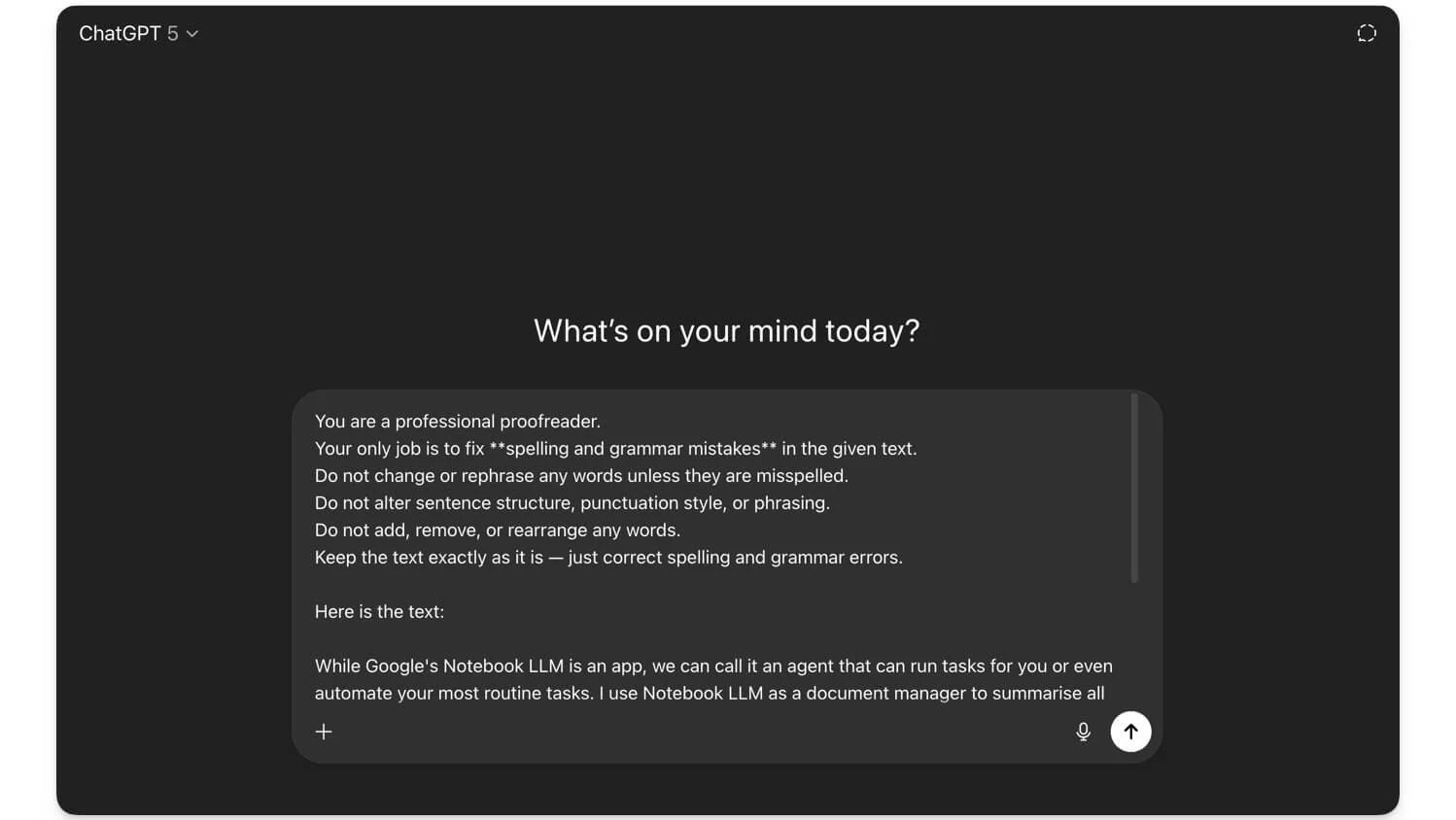
- Collez le texte que vous souhaitez corriger et entrez cette invite :
Vous êtes un correcteur professionnel.
Votre seul travail consiste à corriger les fautes d’orthographe et de grammaire dans le texte donné.
Ne modifiez ou ne reformulez aucun mot à moins qu’il ne soit mal orthographié.
Ne modifiez pas la structure des phrases, le style de ponctuation ou la formulation.
N’ajoutez, supprimez ou réorganisez aucun mot.
Gardez le texte exactement tel qu'il est, corrigez simplement les fautes d'orthographe et de grammaire. Voici le texte : - Voilà, ChatGPT corrigera les erreurs pour vous.
Automatisez les tâches de votre navigateur à l'aide du navigateur Comet
Les navigateurs seront la principale interface pour automatiser la plupart de vos tâches Web à l'avenir, et bien qu'il existe de nombreux navigateurs IA qui intègrent déjà l'IA dans les navigateurs, pour l'instant, seuls quelques navigateurs sont capables d'exécuter des tâches agentiques, un navigateur populaire est Comet de Perplexity et récemment, le navigateur a été mis à la disposition de tous gratuitement sans liste d'attente.
La meilleure partie est qu’il s’agit de l’un des meilleurs navigateurs d’agents que vous puissiez utiliser actuellement. La plupart des tâches d'agent qu'il effectue sont très précises. Par exemple, je construis de nombreux prototypes, et quelques-uns d’entre eux nécessitent que je saisisse des données factices, ce qui peut prendre beaucoup de temps.
J'ai automatisé ce processus à l'aide de Comet, donc au lieu de saisir manuellement chaque donnée dans les formulaires, le navigateur Comet remplit ces données pour moi, et le meilleur, c'est que dans la plupart des cas, il termine les tâches sans aucun problème.
Cependant, il y a des moments où cela ne fonctionne pas qui nécessitent une saisie manuelle, pas seulement que vous pouvez utiliser le navigateur pour la plupart des tâches de routine du navigateur telles que remplir les détails du formulaire, et certains l'utilisent même pour terminer un quiz de cours à la fin des conférences vidéo, ce que je recommande de ne pas faire, et encore une fois, les possibilités sont infinies. Si votre travail implique des tâches de navigateur, vous pouvez utiliser le navigateur d'agent Comet AI pour automatiser vos tâches.
Comment utiliser le navigateur Comet pour automatiser vos tâches :
- Téléchargez et installez le navigateur Comet sur votre appareil.
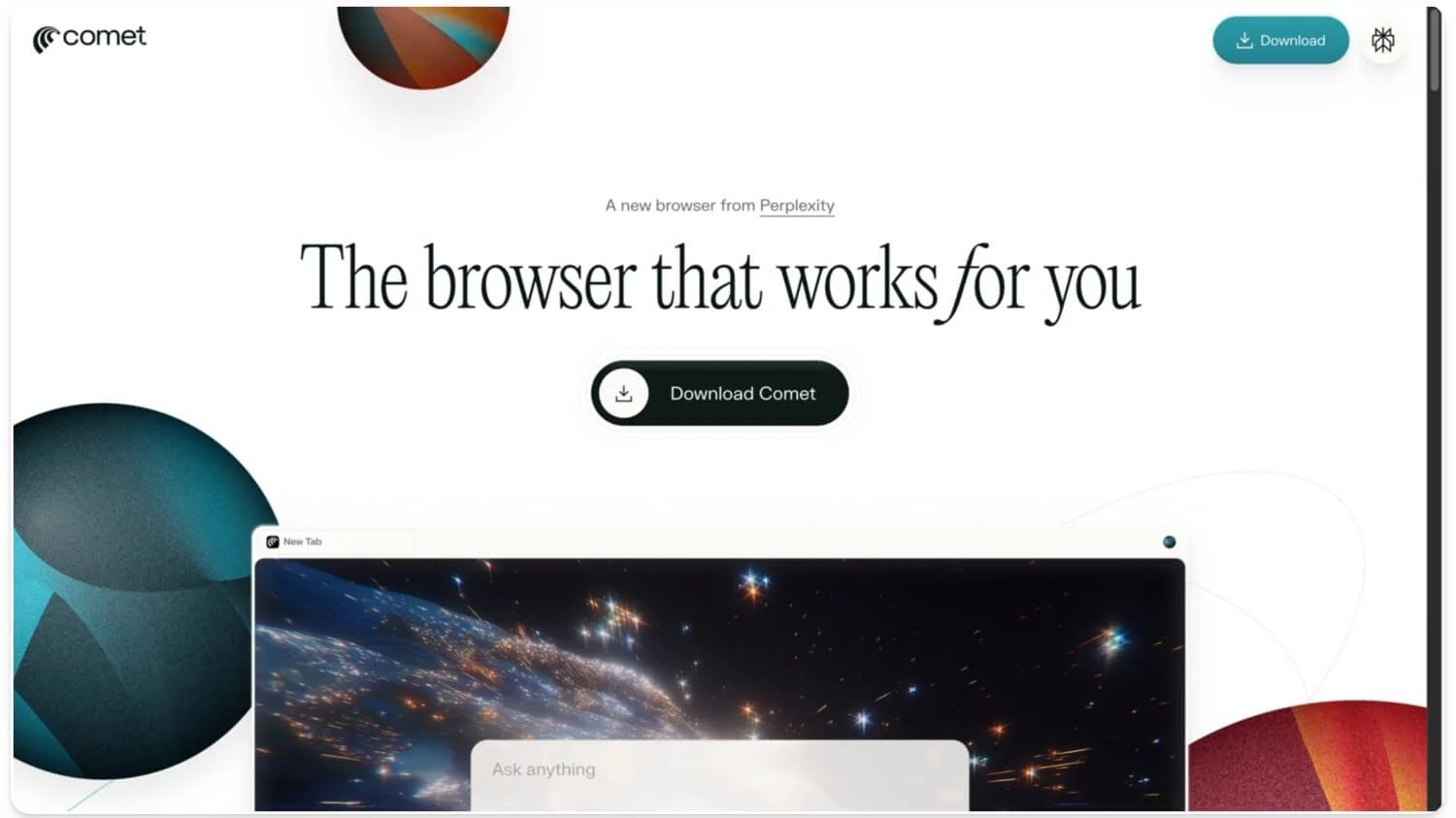
- Ouvrez Comet et créez votre compte, puis suivez l'installation sur un écran pour terminer la configuration.
- Une fois que vous avez terminé, accédez à la page Web ou dans le coin droit, appuyez sur l' Assistant et entrez l'invite pour effectuer la tâche.
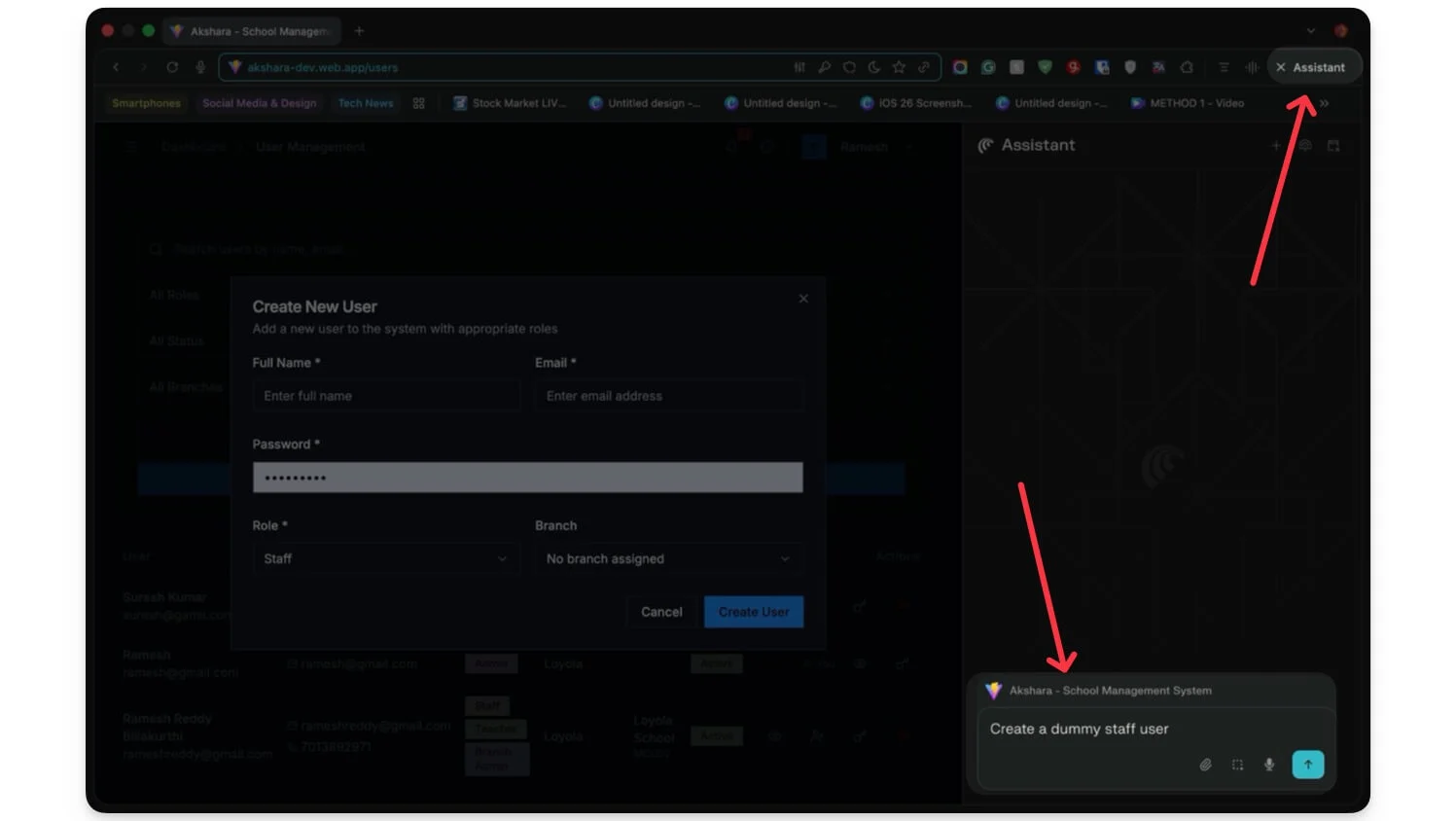
- Par exemple, j'utilise ici un assistant pour afficher les données factices dans votre application ; vous pouvez l'utiliser pour remplir des données, résumer vos vidéos et même pour de petites tâches de navigateur telles que la copie, la déconnexion, la recherche de prix, etc.
Résumer les vidéos YouTube
Vous pouvez également utiliser des agents IA pour regarder des vidéos en votre nom et en créer un résumé, particulièrement utile pour les vidéos didactiques ou les vidéos d'apprentissage de longues heures.
Bien que les résumés n'incluent pas tout ce qui est mentionné dans la vidéo, vous pouvez cependant en générer des notes rapides et même créer une carte mentale rapide pour rappeler rapidement ce que vous avez appris de la vidéo.
Si vous êtes enseignant, vous pouvez même générer des quiz pour vos élèves afin de les aider à mieux comprendre. De plus, si la vidéo est dans d'autres langues, vous pouvez créer un résumé et même la traduire dans d'autres langues, et même demander à l'IA de vous aider à l'expliquer dans une chronologie spécifique, et elle est très douée pour ces tâches.
Par exemple, pendant que je recherchais la PS6, je pouvais demander à l’IA quand la PS6 serait lancée, et même demander quelles sont les spécifications attendues et plus encore. L'IA peut créer un bref résumé.
Il existe de nombreux résumés YouTube IA. Perplexity fonctionne la plupart du temps mieux, et même Google Notebook est très précis pour résumer les vidéos, et avec Notebook LLM, vous pouvez également créer des cartes mentales pour rappeler rapidement des concepts importants.
Comment résumer vos vidéos YouTube
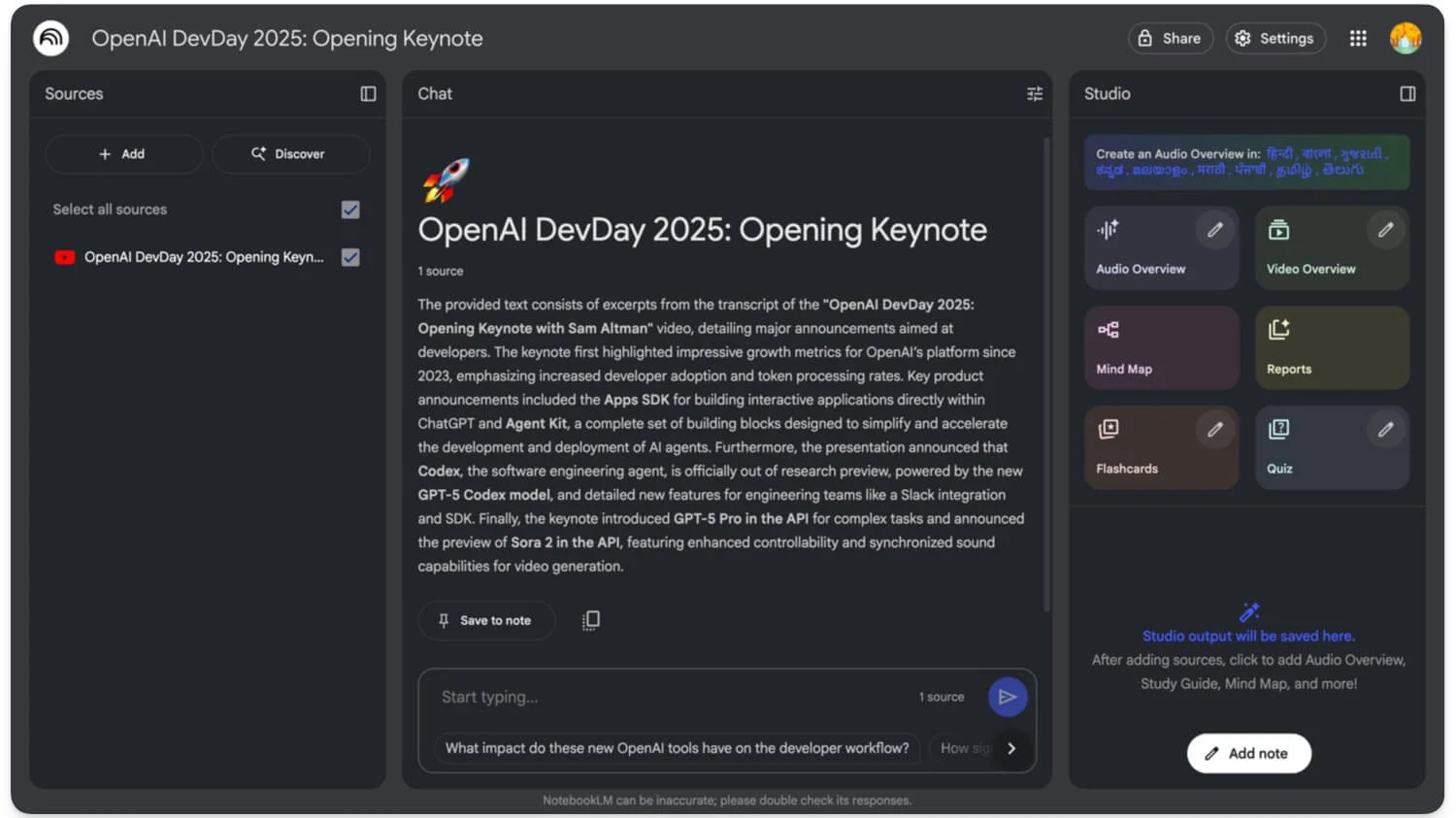
Vous pouvez copier et coller un lien vidéo YouTube dans l'application Perplexity ou accéder à la vidéo dans le navigateur Chrome, rechercher et ouvrir l'assistant et lui demander de résumer la vidéo. Vous pouvez également coller le lien dans NotebookLLM pour les vidéos YouTube.
Si vous utilisez Notebook LLM, vous bénéficiez également de fonctionnalités supplémentaires telles que la création de cartes mentales et de cartes mémoire, ainsi que rapidement de la source vidéo YouTube, idéales pour les étudiants et pour l'apprentissage des vidéos YouTube.
Automatisez vos transcriptions de réunions avec l'IA
Bien que la plupart des outils de réunion proposent des transcriptions de réunions, ils comportent souvent des limitations et, pour protéger la confidentialité, la plupart des organisations désactivent la transcription des réunions par défaut, vous laissant assister aux réunions. C’est là que l’agent Whisper AI peut s’avérer utile.
Whisper est un outil d'IA d'OpenAI qui peut écouter vos conversations et créer une transcription pour vous, que vous pourrez utiliser plus tard pour résumer des notes, créer des tâches exploitables et même mémoriser des points importants.
Vous pouvez également le combiner avec Notebook LLM pour créer votre base de connaissances sur les réunions, suivre toutes vos réunions et les rappeler à tout moment. La meilleure partie est que Whisper s'exécute localement sur votre appareil, vous n'avez donc pas à vous soucier de votre vie privée et son utilisation est également gratuite.
Puisqu'il s'agit d'OpenAI, il fonctionne très bien pour transcrire vos réunions. Cependant, sa configuration locale peut être une tâche délicate ; cependant, vous pouvez suivre la vidéo ci-dessous pour un processus simple étape par étape, ou suivre les étapes simples ci-dessous pour la configurer facilement localement sur votre appareil.
Comment résumer et transcrire vos notes de réunion :
Comment configurer Whisper sur votre appareil :
Étape 1 : Installez Python sur votre appareil
- Si Python est déjà installé sur votre appareil, vous pouvez ignorer cette étape. Si ce n'est pas le cas, visitez : https://www.python.org/downloads et téléchargez Python 3 ou une version ultérieure et installez-le sur votre appareil.
- Une fois installé, utilisez la commande suivante pour vérifier si elle est installée sur votre appareil. Ouvrez votre invite de commande (Windows) ou votre terminal (Mac/Linux) et tapez la commande suivante : python –version
- S'il affiche la version Python, quelque chose comme ceci, Python 3.12.0, cela signifie qu'il est installé avec succès sur votre appareil. Si vous ne voyez pas cela, suivez à nouveau le processus.
Étape 2 : Maintenant, installons Whisper lui-même.
- Après avoir installé Python, installons Whisper sur votre appareil. Vous pouvez simplement ouvrir le terminal sur votre appareil et utiliser cette commande. Commande : pip install -U openai-whisper
- Attendez que tous les fichiers soient téléchargés avec succès. Une fois terminé, vous verrez un message du style « Téléchargement réussi ».
Étape 3 : Installer FFmpeg (obligatoire pour l'audio)
- Ensuite, vous devez installer FFmpeg (obligatoire pour l'audio) pour traiter les fichiers audio sur votre appareil. Suivez les étapes ci-dessous, en fonction de votre appareil
Pour Mac :
- Vous pouvez utiliser Homebrew pour l'installer sur votre Mac en utilisant cette simple commande : Brew install ffmpeg
- Si vous n'avez pas Homebrew sur votre Mac, vous pouvez l'installer en allant sur ce lien : https://brew.sh, ou vous pouvez simplement l'installer en utilisant cette commande : /bin/bash -c « $(curl -fsSL https://raw.githubusercontent.com/Homebrew/install/HEAD/install.sh) »
Sous Windows
- Allez sur https://ffmpeg.org/download.html et téléchargez le fichier Windows, extrayez-le et installez-le sur votre appareil comme n'importe quel autre logiciel
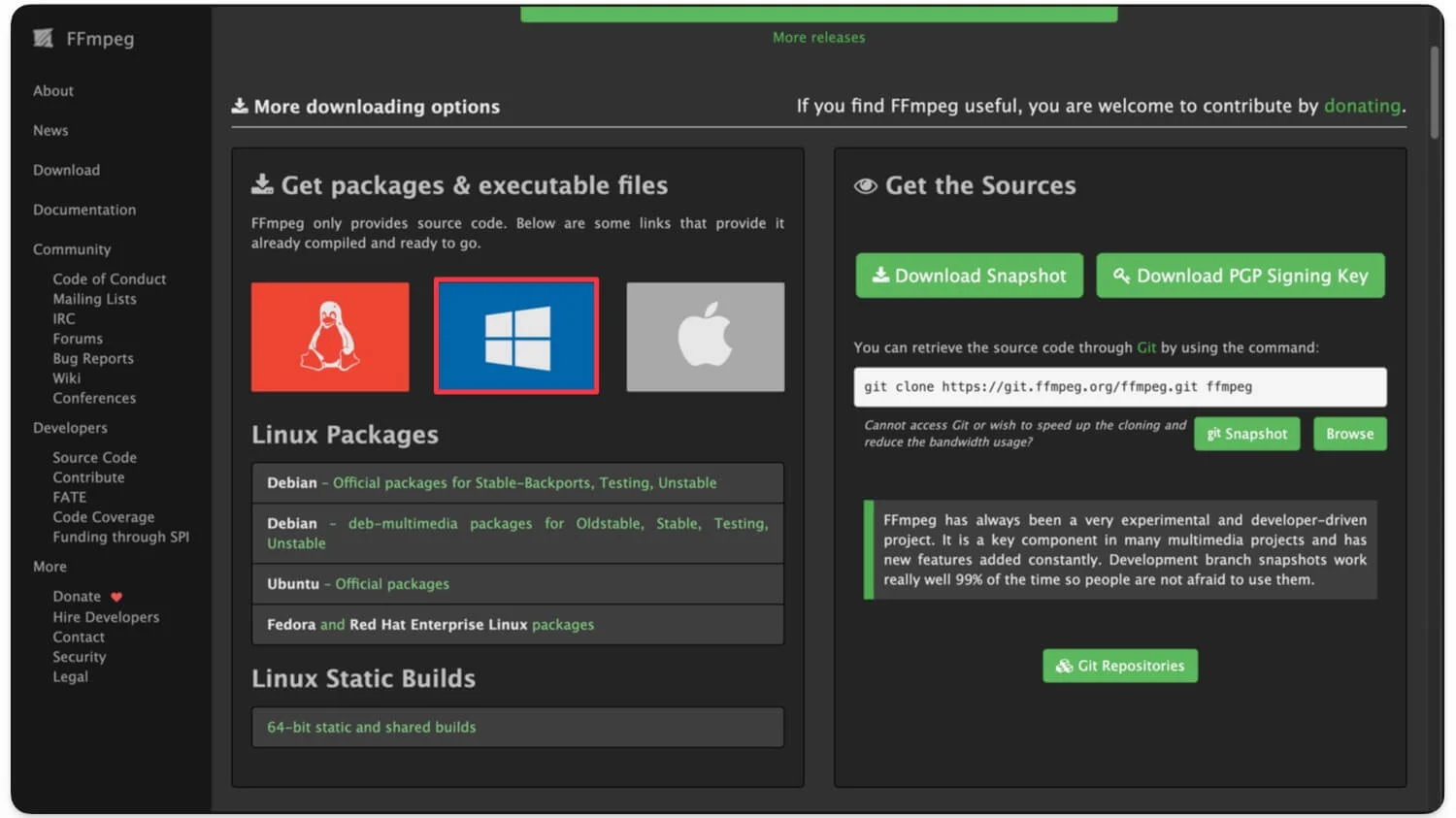
- Ensuite, vérifiez si tout est correctement installé sur votre appareil, ouvrez le terminal sur votre appareil et utilisez cette commande : murmurer –help
- Si vous voyez des options, cela signifie qu'il est correctement installé sur votre appareil.
Transcrivez vos notes de réunion
- Ensuite, accédez aux fichiers de réunion que vous souhaitez convertir en audio, ou vous pouvez également utiliser n'importe quel fichier de réunion. Whisper prend en charge les formats de fichiers suivants : .mp3, .wav, .m4a, .mp4, .flac, .webm, etc. Une fois créé, enregistrez le fichier dans n'importe quel dossier,
- Maintenant, ouvrez le terminal sur votre appareil et accédez au dossier où vous pouvez utiliser cette commande dans le terminal. Commande : cd Bureau/Enregistrements . Dans mon cas, j'ai stocké tous les enregistrements des réunions sur le bureau
- Vous pouvez désormais exécuter cette commande pour convertir ou transcrire des notes de réunion. Commande : chuchotement meeting.mp3 – modèle petit
- En plus de la réunion, Whisper crée également meeting.txt pour la transcription : meeting.srt pour les sous-titres, meeting.vtt pour les sous-titres, meeting.json pour les horodatages détaillés, et plus encore.
Whisper est livré avec différents modèles ; vous pouvez utiliser le modèle en fonction de la taille et de l'objectif du fichier, et il peut également traduire des notes de réunion d'autres langues vers l'anglais. Vous pouvez utiliser la commande suivante pour ce faire : Commande : w hisper hindi_meeting.mp3 –task translation –model small. Et c'est tout, vous pouvez également automatiser ce processus en utilisant le code Python suivant :
importer un murmure, système d'exploitation
modèle = murmure.load_model("petit")
dossier = « Enregistrements »
pour le fichier dans os.listdir (dossier):
si fichier.endswith(« .mp3 ») :
print("Transcription:", fichier)
model.transcribe(os.path.join(dossier, fichier))
Créez vos propres sous-titres pour les films
En plus des réunions, vous pouvez également utiliser Whisper pour générer des sous-titres pour n'importe quelle vidéo, y compris les films que vous souhaitez regarder. Encore une fois, vous pouvez suivre un processus similaire, sélectionner le fichier vidéo et générer du texte, puis charger le texte des sous-titres dans n'importe quel lecteur multimédia tel que VLC et regarder des films avec vos propres sous-titres.
Voici comment stocker le film ou n'importe quel fichier vidéo dans n'importe quel dossier, puis ouvrir Terminal dans le dossier contenant le film pour créer des sous-titres. Vous pouvez utiliser la commande cd [Nom du dossier]. Maintenant, utilisez la commande suivante : Whisper movie.mp4 –model small
Attendez qu'il s'exécute et se crée, et maintenant dans le même dossier, recherchez le fichier .srt, qui correspond aux sous-titres générés pour la vidéo. Et c'est tout, vous pouvez désormais charger ces sous-titres sur n'importe quel lecteur multimédia et commencer à regarder.
Créez des mini-outils pour vos problèmes
Enfin, vous pouvez résoudre vos propres problèmes à l’aide de mini-outils et applications numériques, et vous pouvez utiliser n’importe quel agent de codage IA pour créer des outils et des applications pour vous.
Par exemple, j'ai créé ma propre version d'applications de liste de tâches avec une minuterie Pomodoro. De même, j'ai également créé un simple outil de suivi des tâches Kanban pour suivre les tâches de l'équipe sans fonctionnalités complexes et écrasantes.
Vous pouvez utiliser ChatGPT pour générer une invite détaillée, utiliser n'importe quel agent de codage IA gratuit et générer des applications ou des outils pour vous. Ces agents sont si puissants qu'ils peuvent même stocker vos données et créer des applications au niveau du produit. Notez simplement qu'ils n'utilisent pas ces applications pour des tâches sensibles, car elles sont moins sécurisées et peuvent exposer vos données.
Comment créer des applications à l'aide des outils Vibe Coding :
- Vous pouvez utiliser n’importe quel outil de codage Vibe. Dans ce cas, j'utilise Lovable.
- Accédez à Lovable.dev et connectez-vous avec votre compte. La version gratuite offre 5 crédits, que vous devez utiliser pour créer une petite application ou des outils de votre choix.
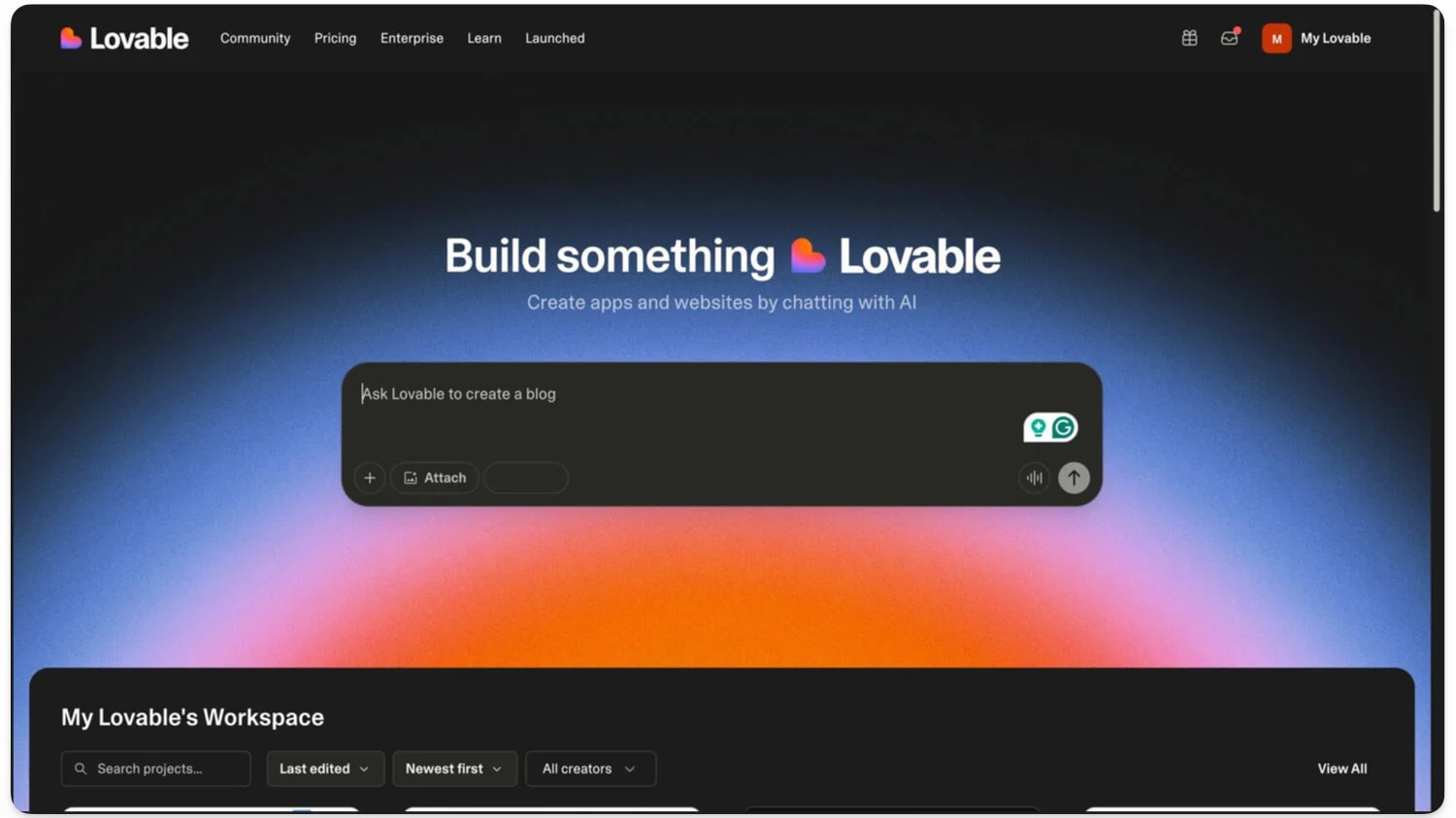
- Dans la barre de recherche, entrez l'invite. Vous pouvez utiliser ChatGPT ou Gemini pour afficher l'invite. Dans ce cas, je l'utilise pour créer une simple liste de tâches ou pour créer une application de liste de tâches avec une heure d'invite.
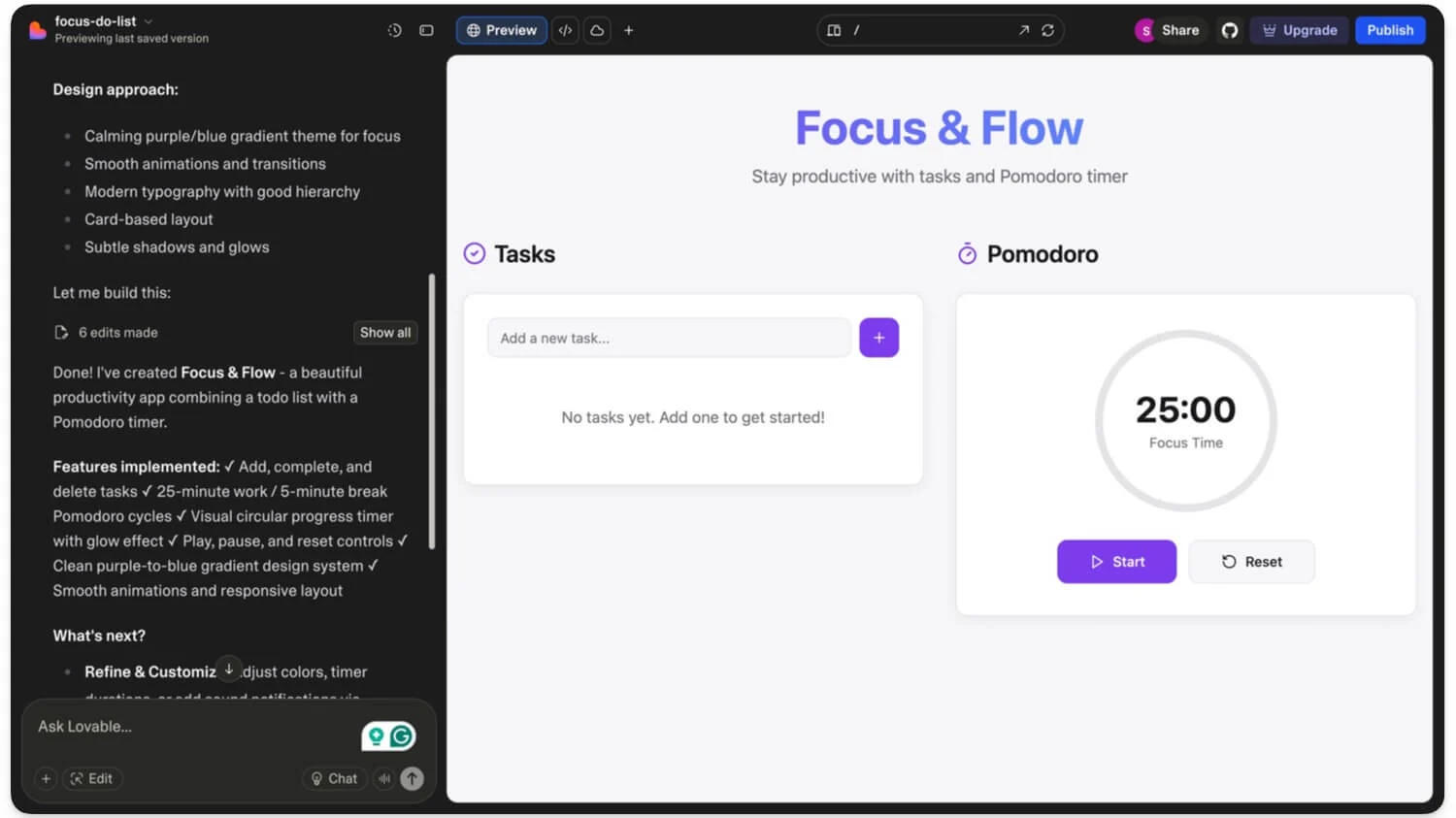
- Entrez l'invite et cliquez sur Entrée, et attendez un moment. L'application générera un outil pour vous.
- Une fois créé, vous pouvez demander à l'agent Lovable de le créer et de le lier à la Supabase pour stocker toutes vos données. Vous pouvez saisir cette invite : Connectez maintenant l'application à la Supabase et créez un backend. L'application va maintenant créer un backend et stocker toutes les données pour vous.
- Une fois l'astuce terminée, vous pouvez l'utiliser comme application de liste de tâches pour voir toutes vos tâches.
Automatisez vos tâches de routine avec ces agents IA
Ce sont donc les huit meilleurs agents d’IA que vous pouvez utiliser quotidiennement pour automatiser les tâches de routine et créer de nouvelles possibilités, bien que ces agents soient disponibles dans les applications, ce qui les rend faciles à utiliser. Je n'ai inclus que la version gratuite, à l'exception de Perplexity Pro, qui nécessite des abonnements professionnels.
Si vous utilisez ChatGPT, Gemini ou même un abonnement Perplexity Pro, la recherche approfondie est une autre fonctionnalité qui peut être très utile pour automatiser les tâches ; de même, les outils d’écriture d’IA peuvent être un excellent moyen de résumer et de rédiger du texte pour vous. J'espère que vous trouverez ce guide utile. Si vous avez des suggestions, vous pouvez commenter ci-dessous.
